16 de mayo de 2020
Colores agregados:
Código python:
Blender es un programa que nos permite modelar en 3d, dibujar en 2d, animar en 3d, animar en 2d, editar video, crear videojuegos, efectos especiales, videos, animaciones y películas.
Blender es un programa de código abierto, gratuito. Desde la versión 2.8 se pueden crear animaciones con la herramienta GREASE PENCIL.
Este es un ejemplo de una animación creada con con la herramienta GREASE PENCIL de Blender:
Una tarea muy laboriosa es crear paletas de materiales / colores para GREASE PENCIL. Para facilitar esta tarea he creado esta página.
Cada material en GREASE PENCIL tiene un stroke color (contorno) y un fill color (relleno).
Ejemplo: Un círculo hecho con el grease pencil cuyo material tiene stroke color (contorno) y fill color (relleno):
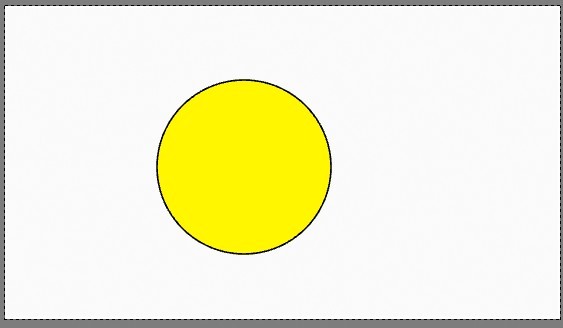
Ejemplo: Un círculo hecho con el grease pencil cuyo material sólo tiene fill color (relleno):
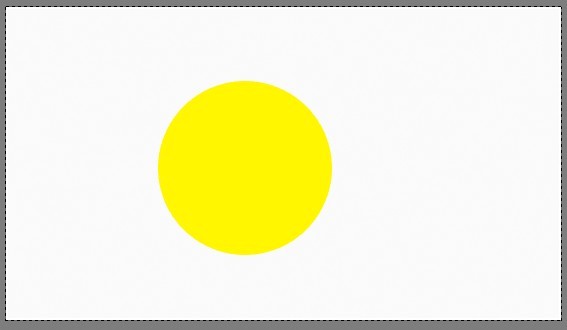
Ejemplo: Un círculo hecho con el grease pencil cuyo material sólo tiene stroke color (contorno).
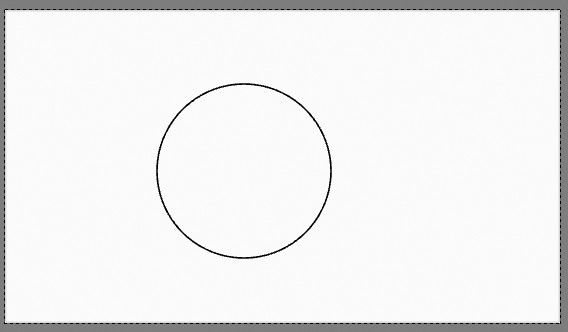
Siga estos pasos para crear una paleta con esta herramienta:
Haga click en la herramienta de selección de color para elegir un fill color (relleno):
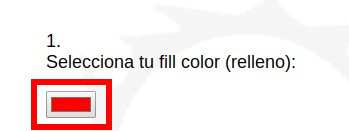
Aparecerá una nueva ventana donde se podrá elegir un color
La herramienta es diferente según el navegador usado. Así se ve en firefox:
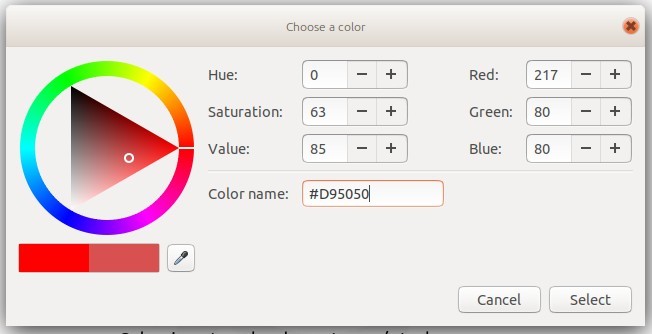
Así se ve en google chrome
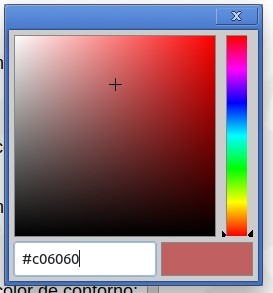
Elija su color de la paleta que se muestra en pantalla:
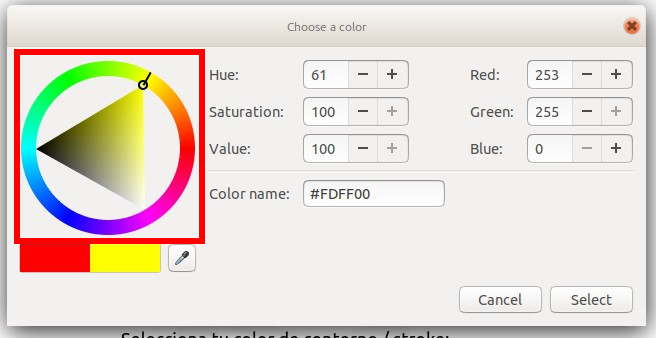
Presione la tecla ENTER o el BOTON ACEPTAR
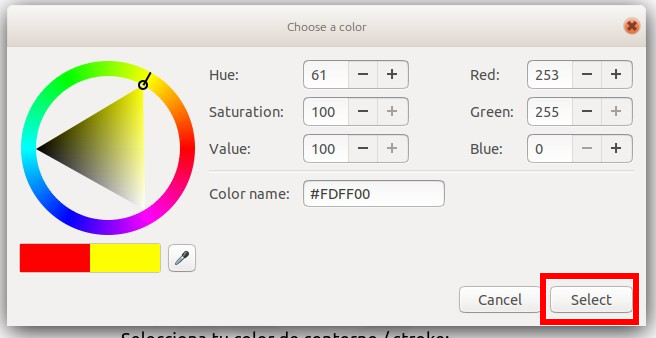
El color elegido se mostrará en pantalla:
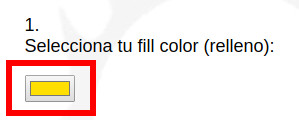
Si no necesita un fill color (relleno), active la casilla No usar fill color (relleno)
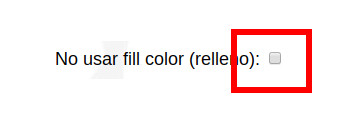
Haga click en la herramienta de selección de color para elegir un stroke color (contorno):
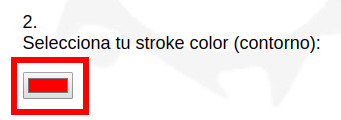
Aparecerá una nueva ventana donde se podrá elegir un color
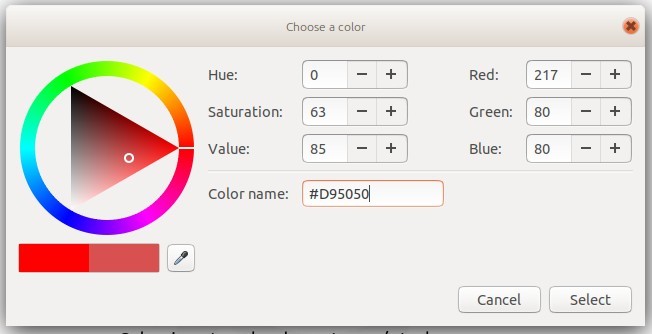
Elija su color
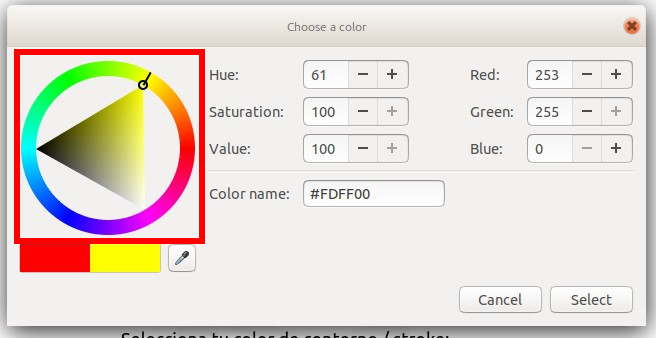
Presione la tecla ENTER o el BOTON ACEPTAR
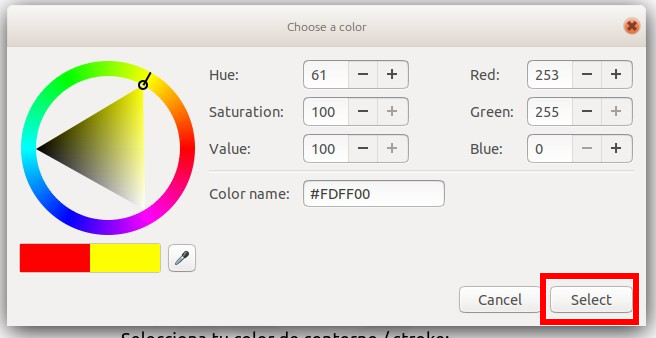
El color elegido se mostrará en pantalla:
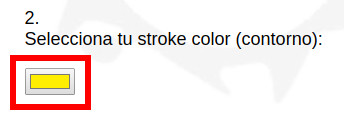
Si no necesita un stroke color (contorno), active la casilla No usar stroke color (contorno)
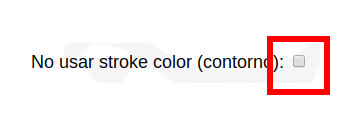
Presione el botón AGREGAR COLOR para incluirlo en la paleta de colores que está creando:
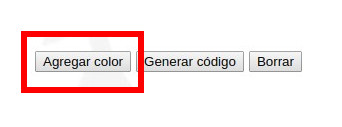
El color que se creará se mostrá en pantalla.
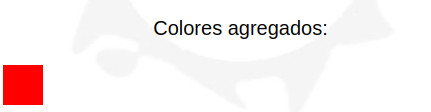
Repita los pasos anteriores para agregar más colores.
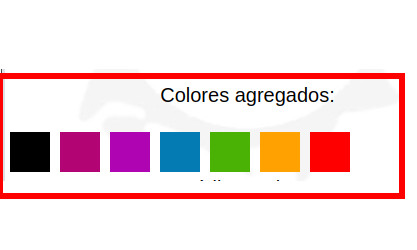
Una vez que haya agregados todos sus colores y haya creado su paleta de colores, presione el botón GENERAR CÓDIGO
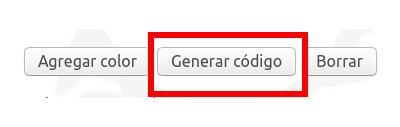
Se generará el código python para crear la paleta de colores en blender
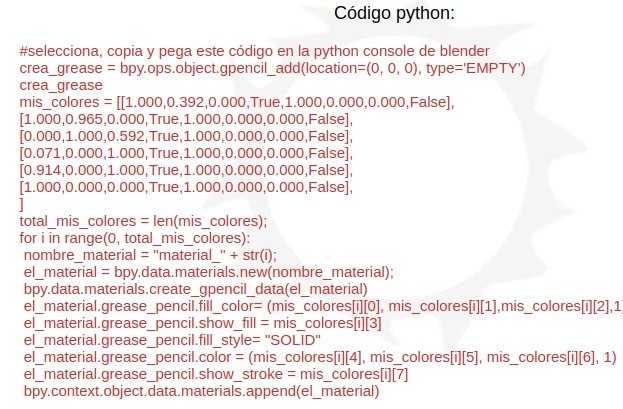
Seleccione y copie el código de python.
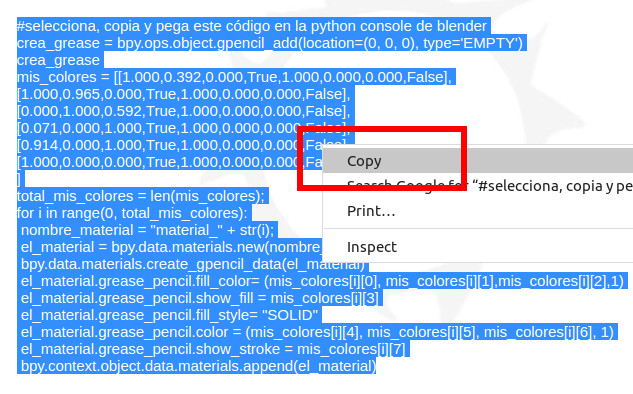
Abra blender.
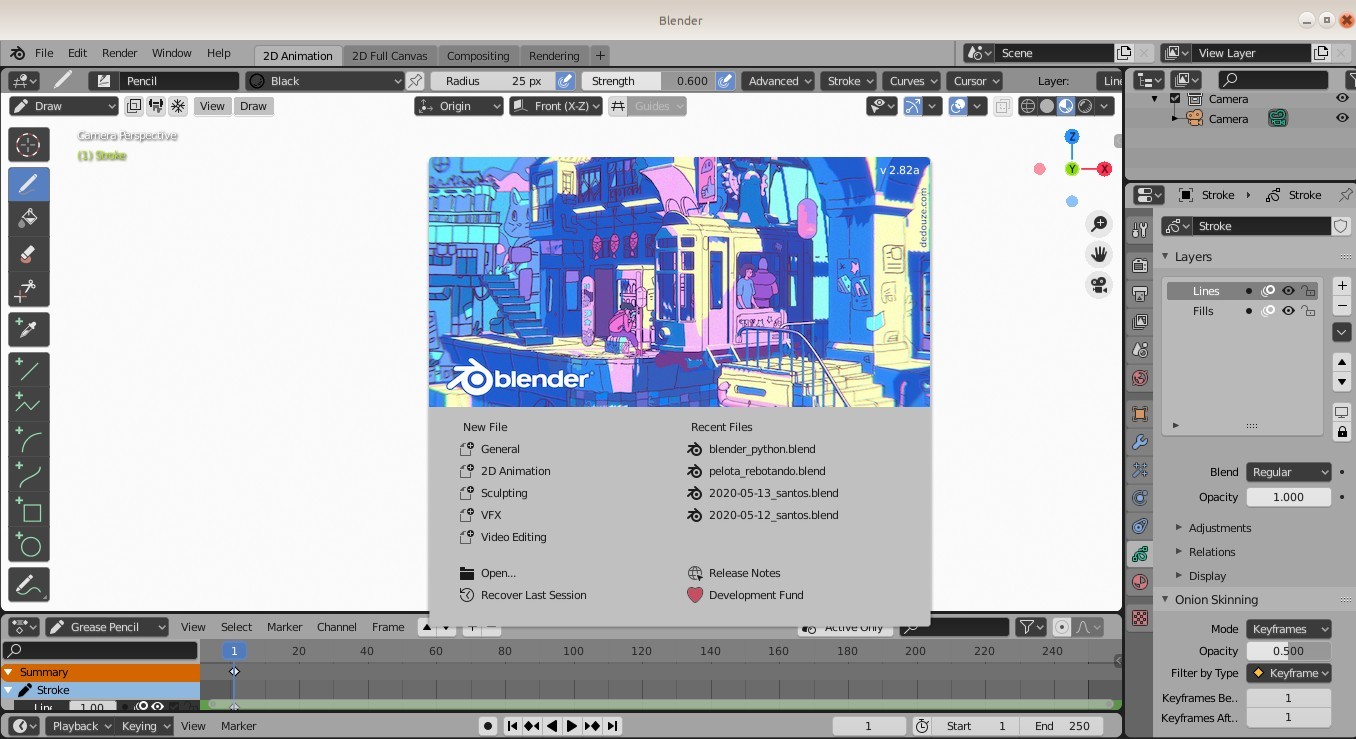
Es importante que blender esté en el OBJECT MODE
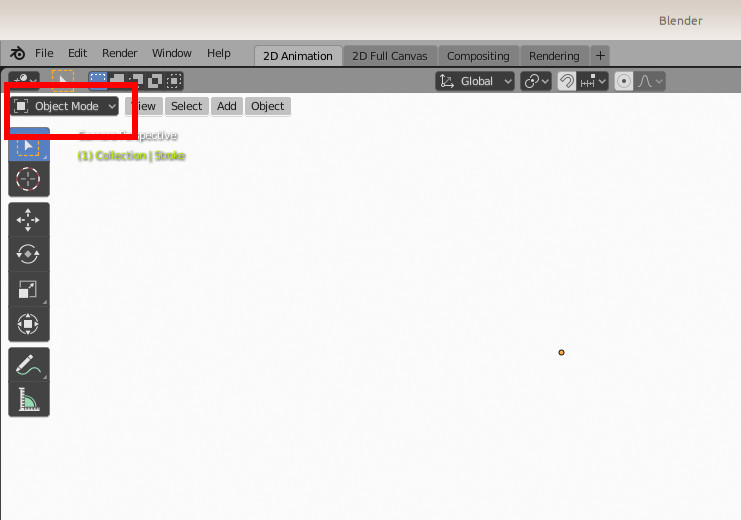
Abra la python console en uno de los paneles de Blender
Para ello en cualquiera de los paneles, haga click el botón EDITOR TYPE
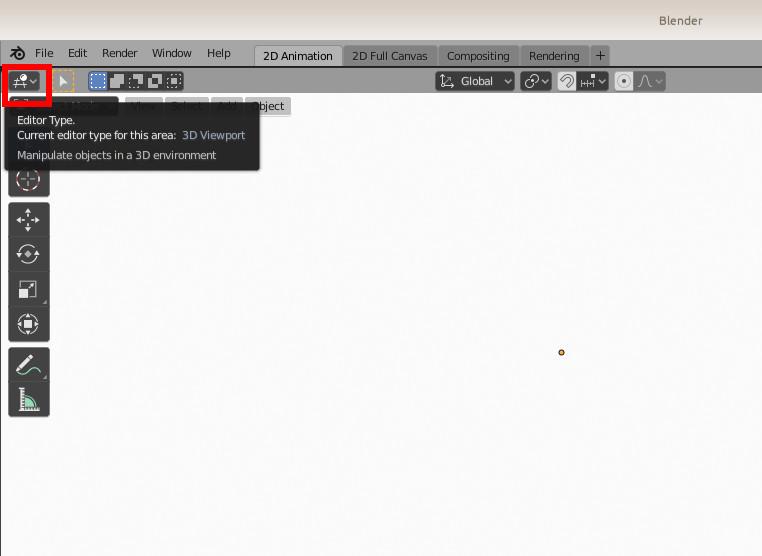
Se mostrará un menú:
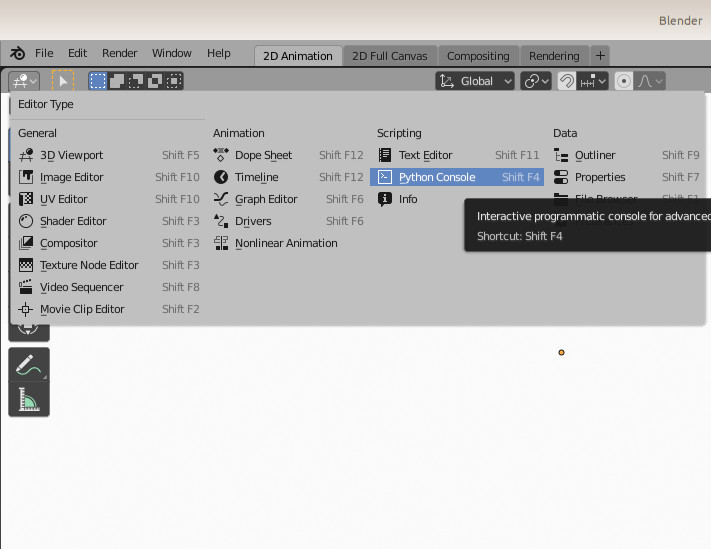
Elija PYTHON CONSOLE:
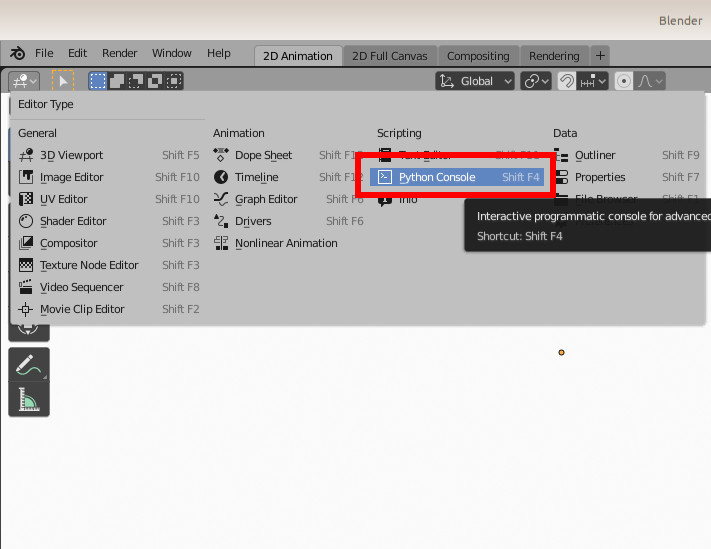
Se mostrará la PYTHON CONSOLE:
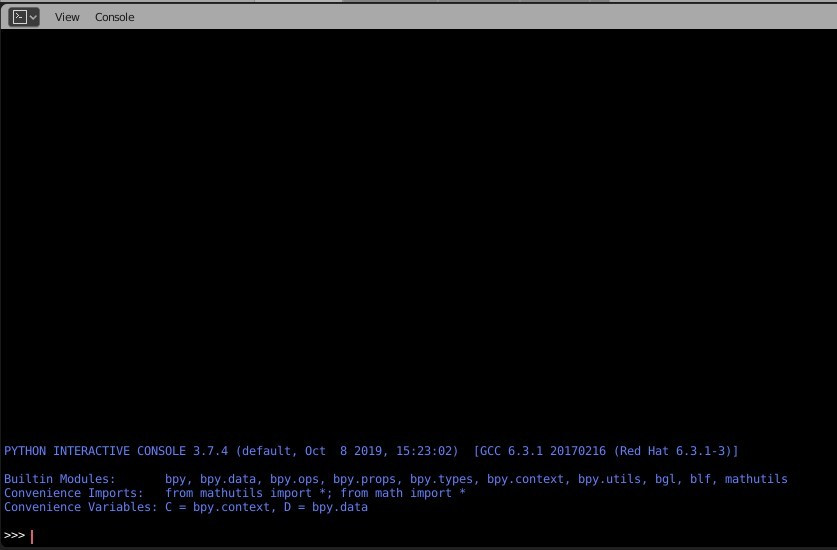
En la python console pegue el código seleccionado y presione la tecla ENTER
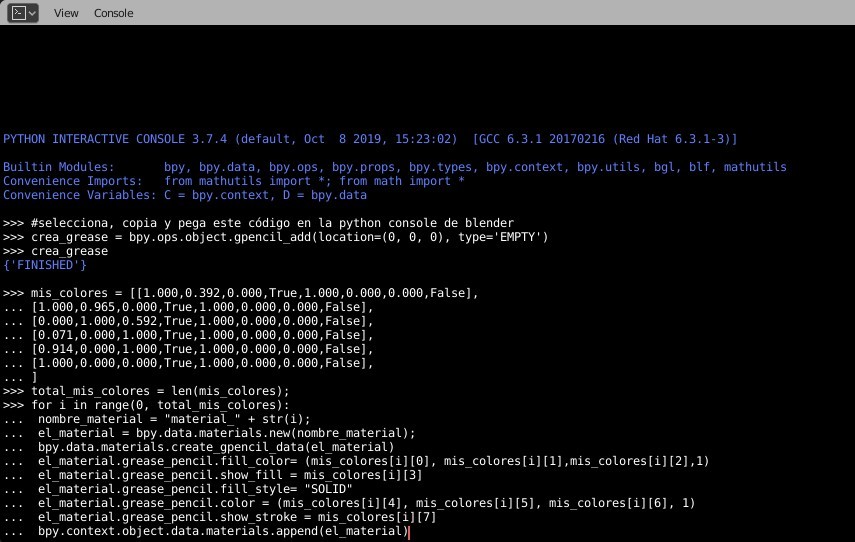
El código se ejecutará y deberá aparecer un mensaje de confirmación:
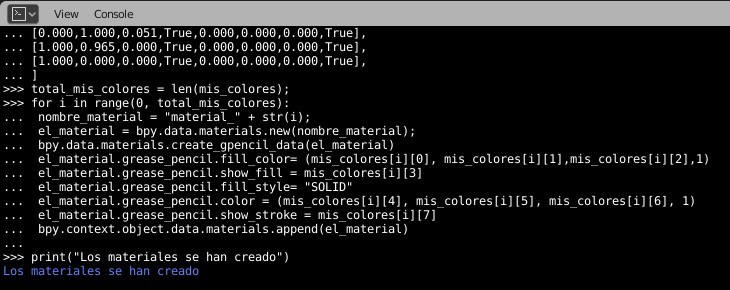
El código habrá creado un objeto GREASE PENCIL vacío
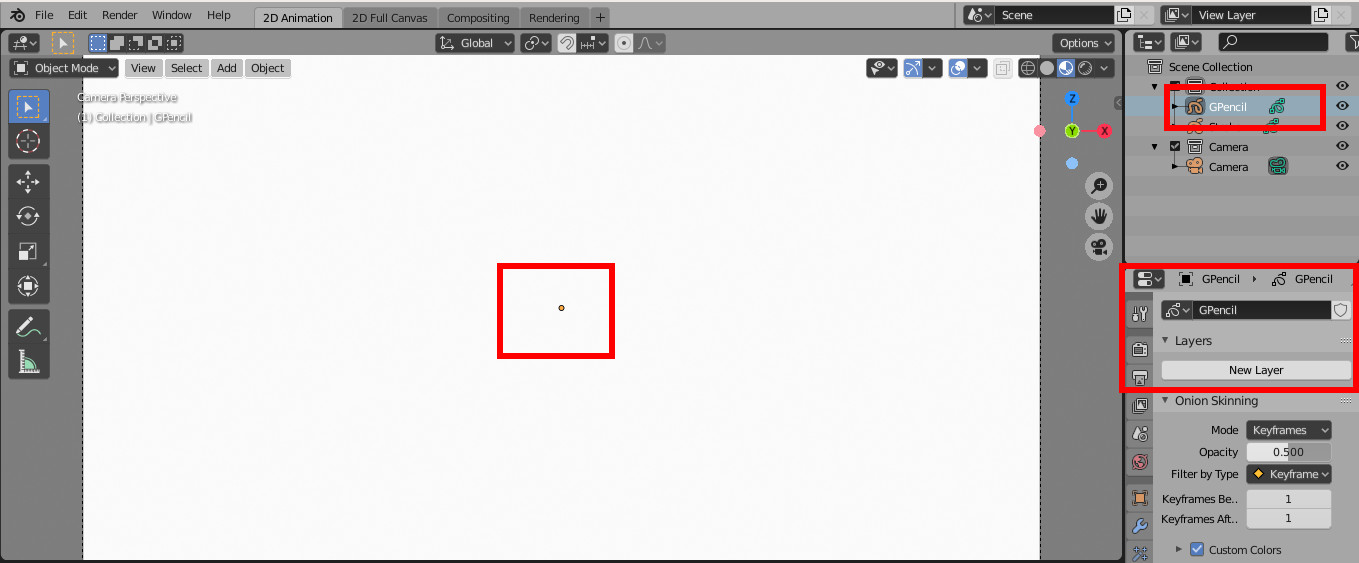
Seleccione el objeto GREASE PENCIL creado. Puede seleccionarlo haciendo click en el objeto en el PANEL OUTLINER
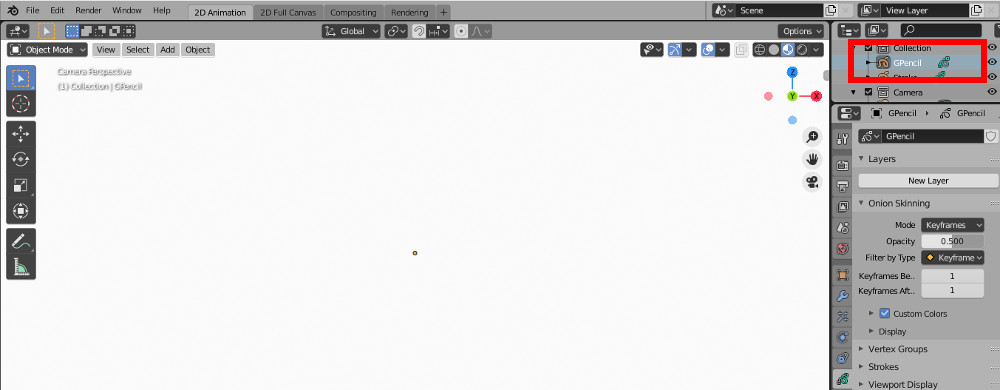
Vaya al PANEL PROPERTIES
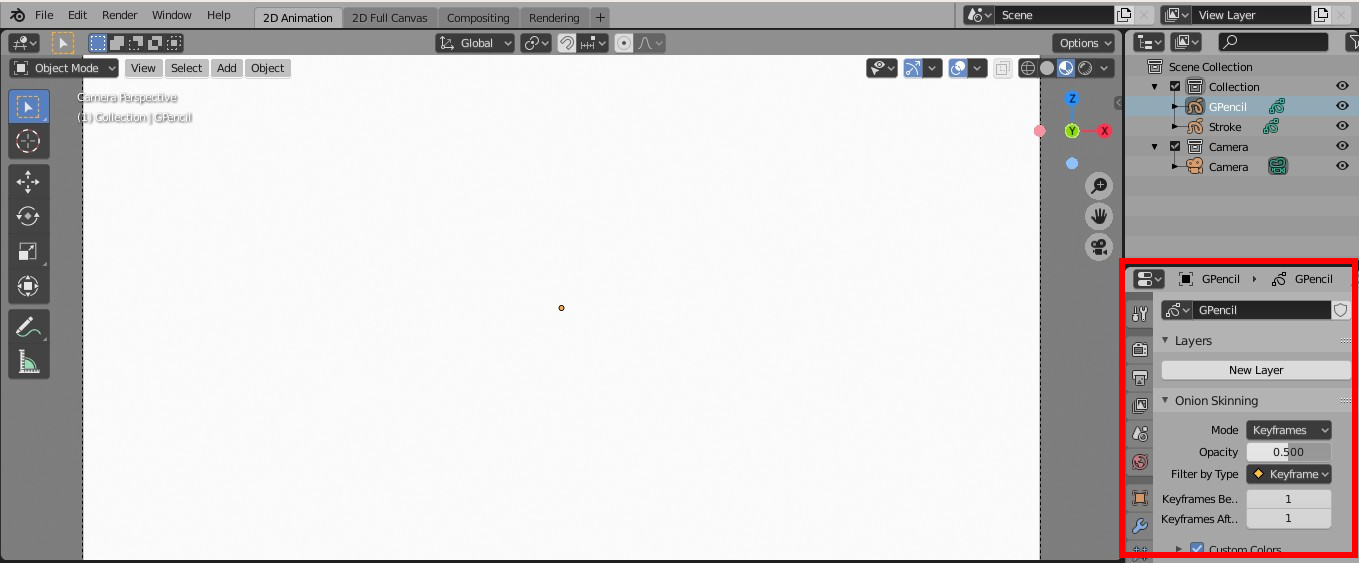
En el PANEL PROPERTIES, elija la pestaña MATERIALS
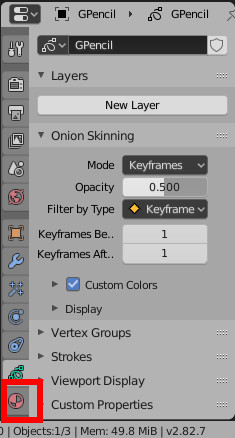
Aparecerán los materiales / colores recién creados
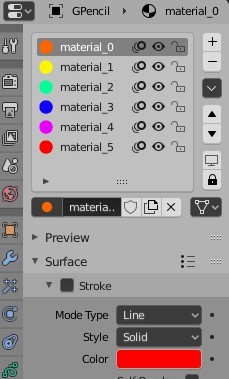
Elija un material, cambie al DRAW MODE y comience a dibujar.

Comenta y opina este texto Lee mi libro de visitas
© 1997-2026 Alain García
albegago@hotmail.com
Twitter: @feesgo
YouTube
El vínculo a este documento es:
http://www.alaingarcia.net/weird/blender_python_greasepencil_colores.php
Puedes apoyar a este sitio invitándome a comer...
Este sitio utiliza cookies propias y de terceros para mejorar sus servicios. Si continua navegando, entendemos que acepta su uso. Política de Privacidad